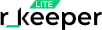r_keeper Lite
Инструкция по созданию документа "Поступление"
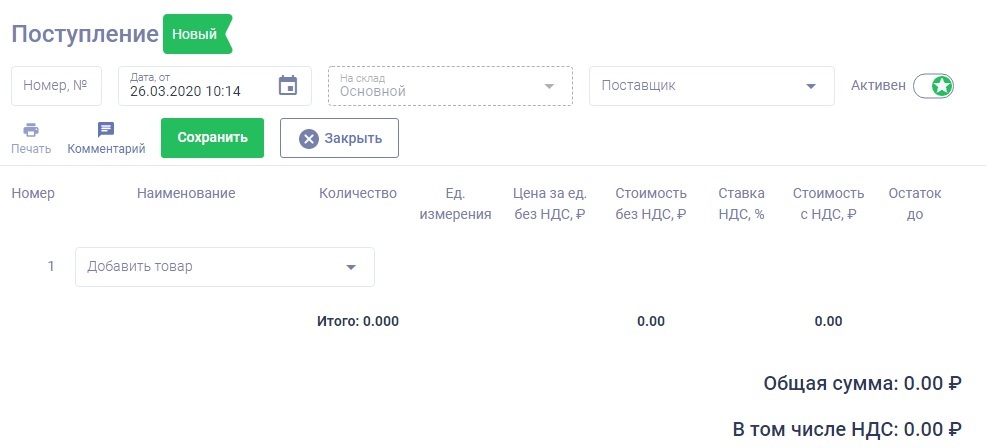
4. Выберите склад из списка имеющихся.
5. Выберите поставщика или добавьте нового по кнопке "+Создать контрагента", если нужного наименования нет в списке.
5. Выберите поставщика или добавьте нового по кнопке "+Создать контрагента", если нужного наименования нет в списке.
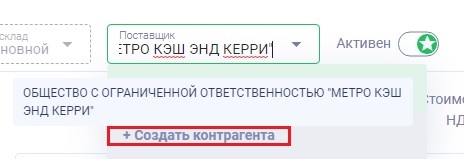
Откроется окно для быстрого создания контрагента:
Документ регистрирует поступление товара от поставщика на склад. Чтобы оформить новое поступление продуктов на склад:
1. Откройте в меню "Склад" → раздел "Поступления".
2. Нажмите на кнопку "+Поступление".
3. Укажите дату поставки из календаря или вручную.
По умолчанию выставляется текущая дата; время поступления указано в настройках склада, см. подробнее в отдельной "Инструкции "Склад". Начало работы".
1. Откройте в меню "Склад" → раздел "Поступления".
2. Нажмите на кнопку "+Поступление".
3. Укажите дату поставки из календаря или вручную.
По умолчанию выставляется текущая дата; время поступления указано в настройках склада, см. подробнее в отдельной "Инструкции "Склад". Начало работы".
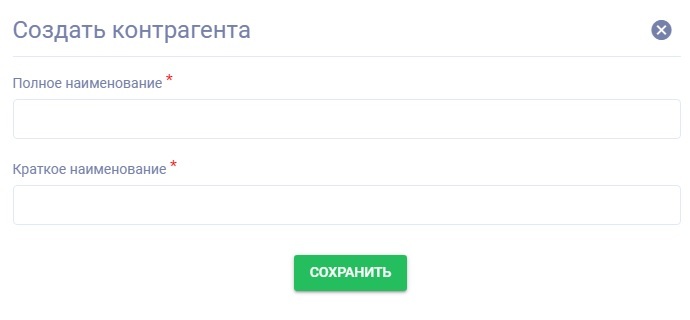
Описание заполнения всех полей контрагента приведено в отдельной "Инструкции по работе со справочником "Контрагенты".
6. Статус документа - кнопка отображает, в каком статусе будет сохранен документ. По умолчанию при создании документу присваивается статус "Активен":
6. Статус документа - кнопка отображает, в каком статусе будет сохранен документ. По умолчанию при создании документу присваивается статус "Активен":
Активен - участвует в складском учете;
Неактивен - не оказывает влияния на складской учет.
Неактивен - не оказывает влияния на складской учет.
7. Заполните таблицу документа "Поступление" данными по поступившим товарам:
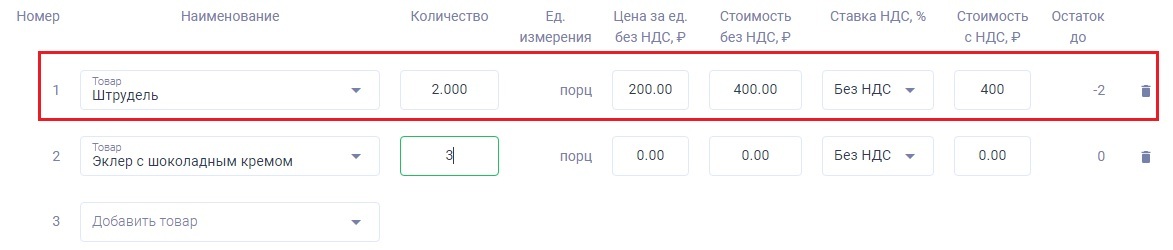
Подробнее о создании элемента и свойствах его полей смотрите в отдельной "Инструкции по работе с товарами".
7.2 Укажите количество поступившего товара.
"Количество" - обязательное поле и его значение должно быть больше нуля. Единица измерения после выбора товара подставляется автоматически и изначально задается в карточке товара, см. подробнее в отдельной "Инструкции по работе с товарами". После активации документа на указанное значение товара увеличивается его остаток на складе.
7.3 Внесите цену за единицу товара или общую стоимость его поставки (система автоматически рассчитает остальные поля).
7.2 Укажите количество поступившего товара.
"Количество" - обязательное поле и его значение должно быть больше нуля. Единица измерения после выбора товара подставляется автоматически и изначально задается в карточке товара, см. подробнее в отдельной "Инструкции по работе с товарами". После активации документа на указанное значение товара увеличивается его остаток на складе.
7.3 Внесите цену за единицу товара или общую стоимость его поставки (система автоматически рассчитает остальные поля).
Цена за ед. без НДС - стоимость одной единицы измерения товара без НДС.
Стоимость без НДС - сумма за весь объем товара. Может быть введена вручную.
Стоимость без НДС - сумма за весь объем товара. Может быть введена вручную.
В зависимости от системы налогообложения, которая задана в настройках юридического лица компании (см. подробнее в соответствующем подразделе "НДС"), доступны такие значения, как ставка НДС и стоимость товара с НДС.
Ставка НДС - если юридическое лицо не является плательщиком НДС, то в поле задано значение "Без НДС", даже если значение ставки задано при создании товара.
Если юридическое лицо - плательщик, после выбора товара значение ставки заполняется из его карточки. Если в карточке значение не указано, ставку можно выбрать из справочника налогов (см. подробнее в отдельной "Инструкции по справочнику "Налоги").
Стоимость с НДС - сумма с НДС за весь объем товара, рассчитывается автоматически, если заполнены поля: стоимость без НДС и ставка. Если ставка не задана или данных для расчета не хватает, то значение поля будет равно "Стоимости без НДС".
Если задано это значение и указано количество товара, то все остальные поля будут рассчитаны автоматически.
Если юридическое лицо - плательщик, после выбора товара значение ставки заполняется из его карточки. Если в карточке значение не указано, ставку можно выбрать из справочника налогов (см. подробнее в отдельной "Инструкции по справочнику "Налоги").
Стоимость с НДС - сумма с НДС за весь объем товара, рассчитывается автоматически, если заполнены поля: стоимость без НДС и ставка. Если ставка не задана или данных для расчета не хватает, то значение поля будет равно "Стоимости без НДС".
Если задано это значение и указано количество товара, то все остальные поля будут рассчитаны автоматически.
7.4 Поле "Остаток до" - информационное поле, в котором отображается остаток товара на складе до активации документа "Поступление".
Дополнительные поля документа "Поступления":
Дополнительные поля документа "Поступления":
Номер документа - если поле не заполнено пользователем, генерируется автоматическое значение при сохранении.
Комментарий - текстовое поле для введения дополнительной информации.
Комментарий - текстовое поле для введения дополнительной информации.
8. Заполните необходимые поля по всем поступившим товарам и нажмите на кнопку "Сохранить".
Проверить поступление товара на склад можно в разделе "Отчет об остатках" в меню "Склад" (см. подробнее в отдельной "Инструкции "Отчет об остатках").
Проверить поступление товара на склад можно в разделе "Отчет об остатках" в меню "Склад" (см. подробнее в отдельной "Инструкции "Отчет об остатках").
7.1 Товар можно выбрать из полного перечня элементов справочника "Продукция" или же начать вводить его название/код в поле "Наименование". Если такой элемент еще не был внесен в справочник, то его можно быстро добавить по кнопке "+Создать номенклатуру".
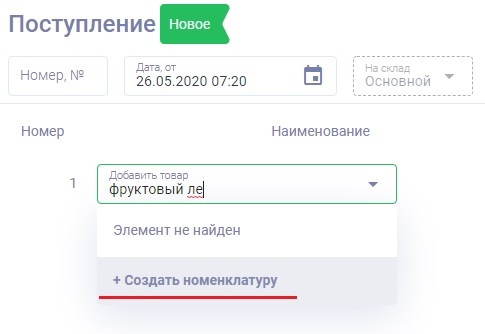
Откроется окно для быстрого создания элемента:
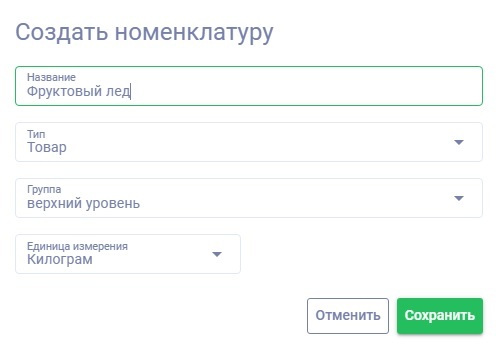
Описание действий с документами (поиск, изменение статуса, перенос в архив и т.д.) приведено в инструкции "Описание основных действий с документами".
Действия с документом/документами "Поступления"